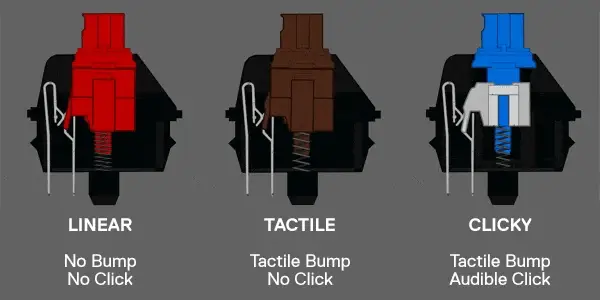メカニカルキーボードには3種類の軸があります。
- リニア軸…指で抑えると抵抗なく滑らかに底まで押さえられるスイッチです。打鍵音も静かで、打鍵感にも癖がなく、初心者にはお勧めです。
例:赤軸、黄軸、銀軸 - タクタイル軸…指で押さえると僅かな抵抗感があって、その後ストっと底まで落ちるタイプのスイッチです。打鍵感は良いですが、剛性の高い高級本体でないと品質が損なわれます。一部の軸は非常にやかましいです。
例:茶軸、バナナ軸、ミント軸 - クリッキー軸…指で抑えるとカチッと明確なクリック音が響くタイプのスイッチです。昔ながらの開発者が好みますが、やかましいのでオフィスでは使えません。
例:青軸、緑軸
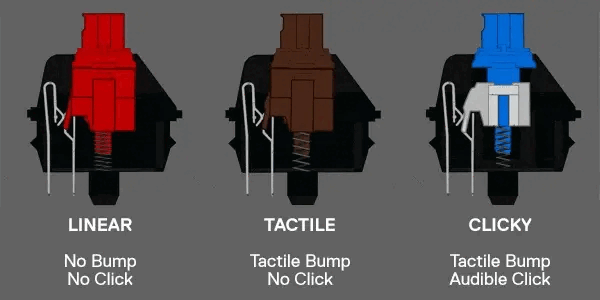
Mechanical Key Switches – Linear vs Tactile vs Clicky より引用
滑らかに打鍵するならリニアですが、打鍵時にフィードバックが欲しい場合はタクタイルかクリッキーを選びます。打鍵音については、Youtubeでサウンドテスト動画がいくつもみつかりますので、購入前に調べておくと良いと思います。
打鍵感については、メカニカルキーボードの取り扱いのある量販店で実際に触ってみることをお勧めします。触ることができない場合は、打鍵サンプル品を取り寄せるか、リニアを選んでおけばほとんど間違いは無いと思います。
オプティカルスイッチという最新の光学スイッチもありますが、こちらは比較的新しい製品で、通電式の接点の代わりに赤外線を読み取るため、チャタリングが起きず、遅延も少ないです。
軸レビューではタイピストよりもゲーマーよりの記事が多く、ゲーム用の軸(銀軸等)はタイピングには向かないので、あまり参考にならないことを憶えておいてください。
軽すぎず重すぎず
文章を入力するとき、一文字あたりに消費するカロリーがあると仮定したとき、キーボードによって消費カロリーは大きく変わってきます。自分に合わないキーボードを使うと、一段落を入力しただけで疲れ果ててしまいます。一方、自分に合ったキーボードであればどれだけ入力しても疲労を感じることはありません。
軽ければ軽いほど打鍵負荷は下がりそうですが、ある程度の反発は必要です。
gateron G redや、昔のRealforceのように30gf前後の荷重しかない、指を載せただけで入力してしまうような超軽量スイッチの場合は反発しないので、キーを押すだけでなく「指を上げる」という動作も必要になり、1.5倍くらい疲れます。
逆に反発がありすぎるキーの場合、押下だけでカロリー消費するので、徐々に疲れていきます。緑軸のような重いクリック軸はもともと打鍵の力が強すぎる人や誤打鍵が許されない環境向けなので、「赤が軽すぎるから緑にしてやる!」という感情的な変更は危険です。
ストロークの深さ
軸によって、底打ちするまでのストロークの深さが異なるものがあります。この深さは、軸のスペック表では「Travel Distance」と書かれています。gateronスイッチの場合、4±0.6mmとなっています。4mmが製品規格値で、±0.6mmが個体差となります。例えば、Kailhのスイッチには3.5mm規格のものもあります。
打鍵の強い人ほどストロークが深い軸が向いています。浅い軸を使ってしまうと、想像以上に速く底打ちが発生するので意外と指先に負荷がかかります。4mmが標準的な深さと考えて良いそうです。
アクチュエーションポイント
軸ごとに、押し込んでから実際にキーが反応する位置が異なります。浅い位置で反応する非常にセンシティブな軸もあれば、深く押し込まないと反応しないものもあります。スペック表では「Pre-Travel」に表記されています。gateronスイッチの場合は2mm前後で反応するように設計されています。
この値は浅いほど反応が良く、ゲーマー向けのスイッチになります。浅い軸をタイピングに使うと、ためらい打ちや隣のキーを誤打鍵したときにも容易に反応してしまうため、ミスタイプが起こりやすくなります。逆に深い位置で反応するキーはしっかり打鍵しないと反応してくれないため、高速タイピングでタイプ漏れが発生することがあります。
オプティカルスイッチ、磁気センサースイッチなどはこのアクチュエーションポイントを調整できるので、キーごとに異なる調整を施すことが可能です。

3ピン・5ピン
メカニカル軸にはPCBに挿すためのピンが3本、あるいは5本ついています。
一般的な3ピン軸には、金属のピンが2本と、中央にプラスチックの支え軸が1本あります。この3本で軸をPCBに取り付けます。5ピン軸には、3ピン同様金属のピンが2本と、中央のプラスチックの支え軸が1本、更にその左右に細い支え軸が2本備わっています。
3ピン軸よりも5ピン軸の方が安定性が高く、軸ブレしないので、打鍵感に優れます。その分、3ピン軸よりもやや高額になりがちです。セット品でも35本セット程度しかなく、100本以上のパッケージ品はなかなかみかけません。
ほとんどのホットスワップ対応メカニカルキーボードのPCBは3ピン、5ピンの両方に対応していますが、購入時は念の為対応状況を確認したほうが良いです。
ルブ塗布済み(factory lubed)
最近のメカニカル軸は、あらかじめルブが塗られた製品が増えてきています。
ルブの塗布は専用の潤滑剤とルブ用の道具類が必要になるため、初めてメカニカルキーボードに触れる方にはこの工場でルブ塗布済みの軸をお勧めします。価格もそれほど高くありません。工場塗布は塗りムラも塗り残しもありませんが、自分でルブを塗った場合に比べて滑らかさと静音性は劣ります。
透明と不透明
スイッチのハウジング(本体)には透明部品が使われているものと不透明部品のものがあります。トップハウジングが透明、ボトムハウジングが不透明になっているものもあります。
透明ハウジング品はRGBバックライトを透過するため、ライティングを気にする人は透明品がお勧めです。ボトムハウジングだけが不透明なものは、RGBバックライトだけを透過する窓がついていることがあります。まだ製造からあまり時間経過していないため詳細不明ですが、透明樹脂は経年劣化でひび割れや曇りを生じることがあります。

cherry mx blue
あまり評判の良くないcherry mx製の青軸ですが、gateronなどに比べるとクリック音がはっきりしていて、キーも適度に重いため、強めの打鍵を行う環境、コンソール画面やターミナル、プログラムのコーディング作業などに向いています。
cherryの青軸を使うと、打鍵時にキーンという非常に耳障りな金属の反響音がします。
これは本体の音ではなく、青軸のスプリングが伸びるときに発生している音です。この音が気になる人は、スプリングのみにルブを塗ることをお勧めします。スプリングだけにルブを塗ることで、クリック音をそのままに金属的な反響音を抑制することができます。
スイッチのハウジング内部やステム、特に金属接点にルブが付着しないように気をつける必要があります。ルブがスプリング以外に付着するとタクタイル軸になってしまいます(界面活性剤やエタノールではもとに戻せません)。